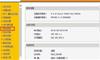當我們在使用word時, 總會碰到要給word添加頁眉頁腳的, 那我們要怎麼設置word頁眉頁腳呢?很多人在使用word時, 經常性的忘記掉怎麼設置word頁眉頁腳。 那接下來就讓我們一起來瞭解下word頁眉頁腳設置方法吧。

要想設置頁眉, 首先必須要將游標分別定位於每個需要使用新頁眉的位置, 然後點擊“插入”功能表——“分隔符號”——選中“分節符號類型”中的“下一頁”——點擊確定按鈕, 進而對檔進行整理。
這裡小編按各種具體的情況, 分類向大家講述頁眉或頁腳的其他相關設置:
第一種:整個文檔中插入相同的頁眉和頁腳。
點擊Word框上方找到“插入”, 點擊——在彈出的“頁眉和頁腳”中, 按一下“頁眉”或“頁腳”, ——按一下所需的頁眉或頁腳設計, 這樣的話頁眉或頁腳就會自然的插入到每一頁中。
第二種:頁眉或頁腳中插入文本或圖形
點擊Word框上方找到“插入”, 點擊——在彈出的“頁眉和頁腳”中, 按一下“頁眉”或“頁腳”——在彈出的下拉式功能表中按一下“編輯頁眉”或“編輯頁腳”命令,
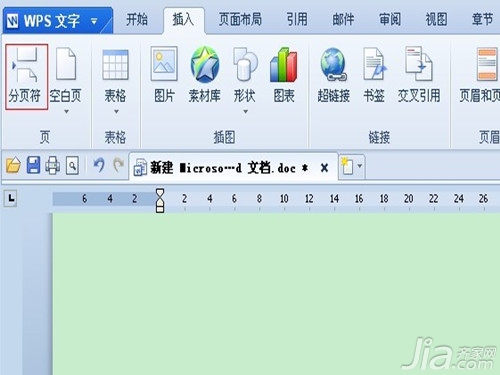
第三種:頁眉或頁腳保存到樣式庫中。
點擊Word框上方找到“插入”, 點擊——在彈出的“頁眉和頁腳”中, 按一下“頁眉”或“頁腳”——點擊裡面的文本或圖形——按一下“頁眉”或“頁腳”按鈕——在彈出的下拉式功能表中按一下“將選擇的內容另存為頁眉庫”或“將選擇的內容另存為頁腳庫”命令。
第四種:更改頁眉或頁腳樣式
點擊Word框上方找到“插入”, 點擊——在彈出的“頁眉和頁腳”中, 按一下“頁眉”或“頁腳”——在彈出的下拉式功能表中按一下頁眉或頁腳樣式, 這樣就完成了。
第五種:刪除首頁頁眉或頁腳。
點擊Word框上方找到“頁面版式”——按一下“頁面設置”——點擊“版式”——選中“頁眉和頁腳”——“首頁不同”核取方塊——將頁眉和頁腳從首頁刪除。
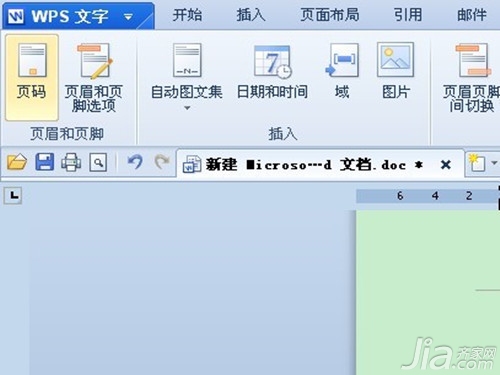
第六種:更改頁眉或頁腳的內容
點擊Word框上方找到“插入”, 點擊——在彈出的“頁眉和頁腳”中, 按一下“頁眉”或“頁腳”——在彈出的下拉式功能表中按一下“編輯頁眉”或“編輯頁腳”——選中文本進行修改。
第七種:刪除整個文檔中的頁眉或頁腳
點擊Word框上方找到“插入”, 點擊——在彈出的“頁眉和頁腳”中, 按一下“頁眉”或“頁腳”——彈出的下拉式功能表中按一下“刪除頁眉”或“刪除頁腳”命令就可以了
第八種:設置文檔奇偶頁不同頁眉
點擊Word框上方找到“插入”, 點擊——在彈出的“頁眉和頁腳”中——頁面設置——選項卡中勾選“奇偶頁不同”——進入“奇數頁頁眉”編進狀態。
WPS頁眉頁腳怎麼設置每頁不同
1、在第二頁開始分節2、後面3頁為一節3、剩下的幾十頁為一節——在最後一節中的第一頁插入頁眉頁腳——點擊頁眉頁腳——設置奇偶頁——確定後在奇數頁設置頁眉——在偶數頁設置頁眉。 選擇需要插入要頁碼的節——插入——頁碼——選則頁碼位置——確定

畢業論文頁眉頁腳怎麼設置
如何插入靜態頁眉和頁腳?
①按一下功能表列中的“視圖→頁眉和頁腳”
②在頁眉虛框中輸入需要顯示為頁眉內容的文字並對字體格式進行設置
③按一下“頁眉和頁腳”工具列中的“在頁眉和頁腳間切換”按鈕,同理對頁腳進行設置,比如輸入“第1頁”,再按一下“頁眉和頁腳”工具列中的“關閉”按鈕。
如何添加動態頁碼?
①按一下功能表列中的“視圖→頁眉和頁腳”, 按一下“頁眉和頁腳”工具列中的“在頁眉和頁腳間切換”按鈕切換到頁腳設置區域,再按一下“頁眉和頁腳”工具列中的“插入頁碼”按鈕
②按一下“頁眉和頁腳”工具列中的“設置頁碼格式”按鈕,在“頁碼格式”對話方塊中設置需要的數位格式,再按一下“確定”,此時只有頁碼是動態的,會隨頁碼的改變而變化,而頁腳中其他文字內容都是靜態內容
③還有一種方法:在“頁眉和頁腳”工具列中按一下“插入自動圖文集”按鈕,在彈出的下拉清單中按一下“第X頁共Y頁”,Word會自動將當前文檔的頁碼和總頁數顯示在頁腳中並且是動態的。
以上就是我為您介紹的word頁眉頁腳設置方法了,希望您會喜歡。
畢業論文頁眉頁腳怎麼設置
如何插入靜態頁眉和頁腳?
①按一下功能表列中的“視圖→頁眉和頁腳”
②在頁眉虛框中輸入需要顯示為頁眉內容的文字並對字體格式進行設置
③按一下“頁眉和頁腳”工具列中的“在頁眉和頁腳間切換”按鈕,同理對頁腳進行設置,比如輸入“第1頁”,再按一下“頁眉和頁腳”工具列中的“關閉”按鈕。
如何添加動態頁碼?
①按一下功能表列中的“視圖→頁眉和頁腳”, 按一下“頁眉和頁腳”工具列中的“在頁眉和頁腳間切換”按鈕切換到頁腳設置區域,再按一下“頁眉和頁腳”工具列中的“插入頁碼”按鈕
②按一下“頁眉和頁腳”工具列中的“設置頁碼格式”按鈕,在“頁碼格式”對話方塊中設置需要的數位格式,再按一下“確定”,此時只有頁碼是動態的,會隨頁碼的改變而變化,而頁腳中其他文字內容都是靜態內容
③還有一種方法:在“頁眉和頁腳”工具列中按一下“插入自動圖文集”按鈕,在彈出的下拉清單中按一下“第X頁共Y頁”,Word會自動將當前文檔的頁碼和總頁數顯示在頁腳中並且是動態的。
以上就是我為您介紹的word頁眉頁腳設置方法了,希望您會喜歡。